İPhone WiFi Şifresi Nasıl Görülür? WiFi Ağınızın parolasını bilmiyorsanız, aşağıda iPhone’da WiFi Parolasını Görüntülemek veya Görmek için üç farklı yöntem bulacaksınız.
İPhone’da WiFi Parolanızı Görün
Servis sağlayıcınız tarafından belirlenen aynı WiFi Parolasını hala kullanıyorsanız, bunu modemin arkasında yazılı olarak bulabilmeniz gerekir.
Parolayı bir yere not etmediyseniz ve hatırlayamıyorsanız, MacBook veya Windows bilgisayarınızda WiFi parolasını makalemizi inceleyerek bulabilirsiniz.
İPhone söz konusu olduğunda, üzerinde WiFi Parolanızı görüntüleyemezsiniz, ancak aşağıda verilen adımları kullanarak WiFi Parolanızı yine de bulabilirsiniz.
İPhone WiFi Şifresi Nasıl Görülür?
Adım # 1 – Modem IP Adresini Bulun
İlk adım, iPhone’unuzdaki WiFi Ayarlarına giderek Modemin IP Adresini bulmaktır.
Ayarlar’ı açın ve WiFi’ye dokunun.
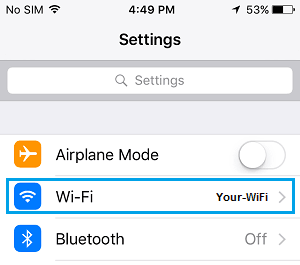
WiFi ekranında, WiFi Ağ Adınıza dokunun.
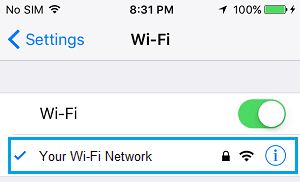
Sonraki ekranda IPV4 Adresi bölümünü aşağı kaydırın ve Modemin IP Adresini not edin veya kopyalayın.
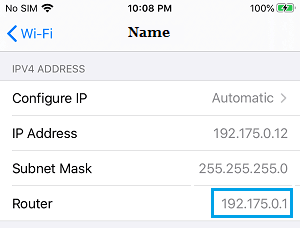
Adım 2. Mac veya PC’de veya telefonunuzdan modeme Giriş Yapın
Modemin IP Adresini bulduğunuzda, Mac veya PC’nizde Modemde oturum açabilir ve WiFi Ağınızın şifresini bulabilirsiniz.
Safari veya Chrome tarayıcısını açın> tarayıcının adres çubuğuna Modem IP Adresi yazın ve Enter tuşuna basın.
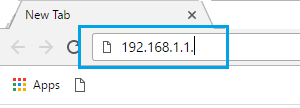
Not: IP adresinden önce http: // yoktur.
modem de Oturum Açma ekranında, oturum açmak için Kullanıcı Adı ve Parolayı girin.
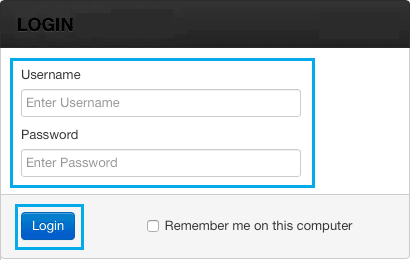
Değiştirmediğiniz sürece, çoğu modem de değiştirmediyseniz Kullanıcı Adı ” admin ” dir ve Parola, admin, Parola veya boştur.
Modemde oturum açtıktan sonra, Kablosuz Sekmesine geçin > WiFi Adı bölümüne gidin ve Güvenlik Anahtarı girişinin yanında WiFi Parolanızı bulacaksınız.
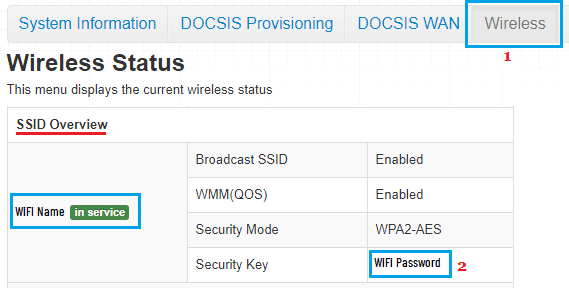
Yukarıdaki adımlar, Modemin Markasına ve Modeline bağlı olarak değişebilir.
Örneğin, Linksys modem olması durumunda, Kablosuz Ayarları > Manuel Kablosuz Ağ Kurulumu’na giderek WiFi Parolasını görüntüleyebilirsiniz > WiFi Parolası, Ön Paylaşımlı Anahtar girişinin yanında bulunacaktır.
Parolanız noktalar halinde görünüyorsa, Yeni Parola yazın > Kaydet seçeneğine tıklayın ve Yeni Parola’yı kullanarak iPhone’daki WiFi Ağınızda oturum açabileceksiniz.

